इस Lesson में हम आपको MS Word की Review Tab के बारे में बताएंगे. MS Word की Review Tab को आप Keyboard से Alt+P दबाकर सक्रिय कर सकते है. या आप इसे Mouse द्वारा भी इस्तेमाल कर सकते है.
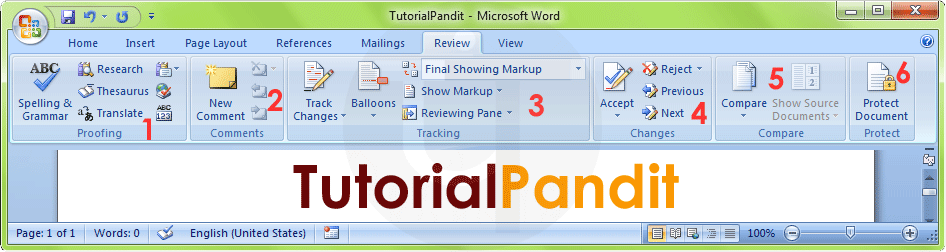
Review Tab को कई Group में बांटा गया है. प्रत्येक Group में एक कार्य विशेष से संबंधित Commands होती है. आप इन Commands को माऊस के द्वारा दबाकर इस्तेमाल कर सकते है. नीचे हम आपको बताएंगे कि Review Tab में कितने Group होते है? और प्रत्येक Group में उपलब्ध Commands का क्या कार्य है?
Review Tab के Groups के नाम और उनके कार्य
Review Tab में कुल 6 Group होते है. इन्हे आप ऊपर दिखाए गए Screen Shot में देख सकते है. इन Groups का नाम क्रमश: Proofing, Comments, Tracking, Changes, Compare और Protect है. अब आप Review Tab के Groups से तो परिचित हो गए है. आइए अब प्रत्येक Group के कार्य को जानते है.
Proofing
Proofing Group में Word Document से संबंधित बहुत काम की Commands होती है. सबसे महत्वपूर्ण Command इसमें Spelling & Grammar होती है. जिसके द्वारा किसी भी Word Document में लिखे हुए Text में होने वाली Spelling और Grammar संबंधित त्रुटियों को सुधारा जा सकता है. इसमें एक शब्द के समानार्थी शब्दों को खोजने के लिए Thesaurus Command भी होता है. आप Translate Command के द्वारा MS Word में मौजूद अलग-अलग भाषाओं में Document को Translate भी कर सकते है.
Comments
किसी Word Document में उपलब्ध कोई खास शब्द या शब्द समूह के बारे में यदि आप कुछ अतिरिक्त लिखना चाहते है. तो इसके लिए Comment Command का उपयोग किया जाता है.
Tracking
यदि आप अपने System को किसी अन्य User के साथ भी Share करते है. तो Tracking Group आपके लिए बहुत काम आ सकता है. जब किसी Word Document में Tracking को लगाया जाता है. तो उस Document में होने वाली Editing को आप Tracking के द्वारा जान सकते है. जो भी परिवर्तन इस Document में होते है. उन्हें Word अलग से दिखाता है. अगर एक भी शब्द आपके Document में Edit किया गया है. उसे भी Tracking आपको दिखाता है. यह Command Multi user Systems पर बहुत काम आती है.
Changes
Changes Group का इस्तेमाल Document में हुए Changes को Accept और Reject करने के काम आता है. इस काम के लिए इसमें Accept और Reject Commands होती है. Accept Command के द्वारा Document में हुए Changes को Accept ( मतलब Changes को Document में Add करना ) किया जाता है. और Reject Command के द्वारा Changes को Document में शामिल नही किया जाता है.
Compare
यदि आपके पास एक प्रकार के Document के एक से ज्यादा Version है. और आप Confused है कि कौनसा Document ज्यादा प्रभावकारी है? Document 1 में और Document 2 में क्या अतंर है? तो Compare Command से आप इस कार्य को आसानी से कर सकते है. Compare के द्वारा आप एक जैसे दो डॉक्युमेंट को Compare कर सकते है.
Protect
Protect Command के द्वारा आप Document में की गई Formatting को Protect कर सकते है. आप Password के द्वारा Document में Editing को सीमित कर सकते है. और User के लिए अपने Document को सिर्फ पढने लायक (Only Readable) बना सकते है. Password लग जाने के बाद उस Document में कोई अन्य व्यक्ति Changes नही कर सकता है.
आपने क्या सीखा?
इस Lesson में हमने आपको MS Word की Review Tab के बारे में विस्तार से बताया है. आपने Review Tab में उपलब्ध प्रत्येक Group के कार्य के बारे मे भी जाना है. हमे उम्मीद है कि आप इस Lesson को पढने के बाद आसानी से Review Tab को इस्तेमाल कर पाएंगे. और यह Lesson आपके लिए उपयोगी साबित होगा.
#BeDigital

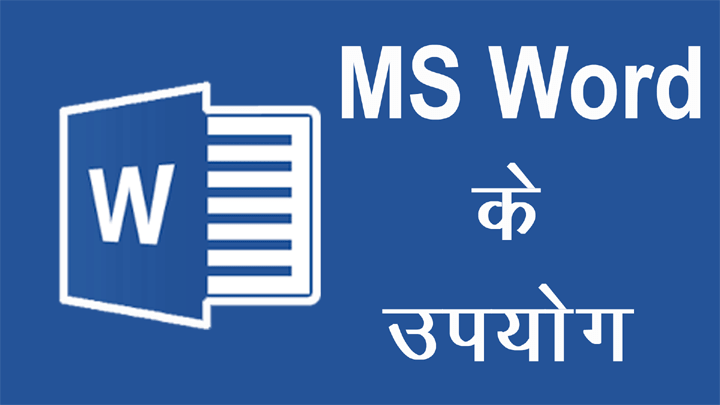
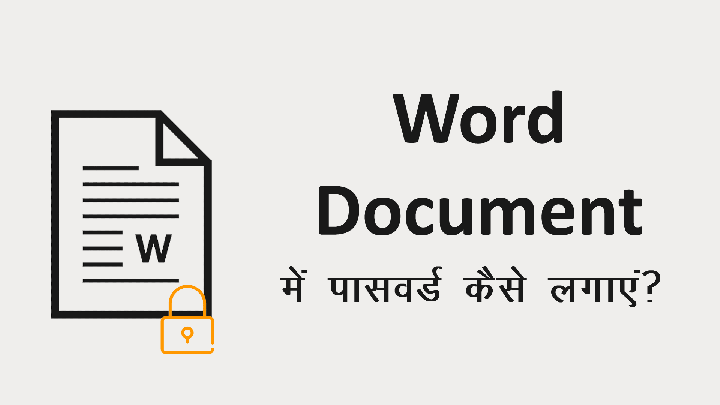
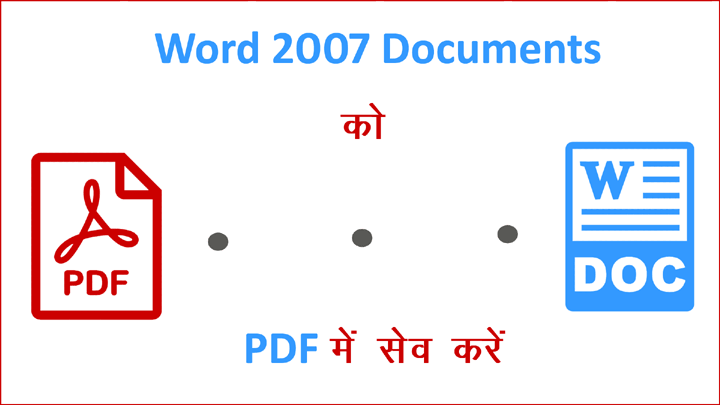


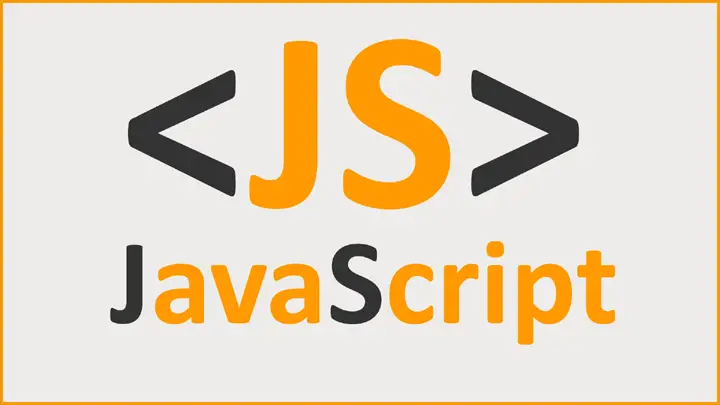
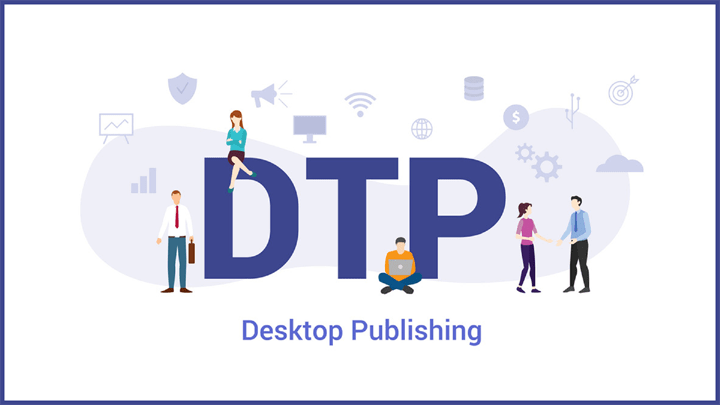


very nice article on review tab. you can visit also for more information about ms word review tab.